

Deze les is gemaakt met PSPX9
Maar is goed te maken met andere versies .
© by SvC-Design

Materialen Download :
Here
******************************************************************
Materialen :
alpha-Bruder-Schwester.psd
Decor248BySoxikibem.psd
Fond.jpg
KI_chaosgaby_5_23.06..png
Very happy child (2).psd
******************************************************************
Filters:
Effecten - intseekfilters - Mehdi–Sorting Tiles
Effecten – insteekfilters - Simple - Top Left Mirror
Effecten – insteekfilters - AAA Frames - Frame Works
Effecten – insteekfilters - AAA Frames - Foto Frame
******************************************************************
Kleurenpallet:
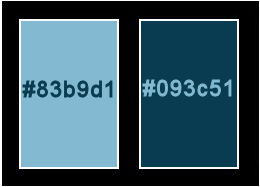
******************************************************************
Werkwijze
Bij gebruik van andere tubes en kleuren, kan de mengmodus en/of laagdekking verschillen
******************************************************************
Algemene voorbereidingen :
Installeer eerst je filters voor je PSP opent !!
Maskers : opslaan in je maskerfolder in PSP, tenzij anders vermeld
Textuur & Patroon : opslaan in je textuurfolder in PSP
Selecties : opslaan in je map Selecties in PSP
Open je tubes in PSP
******************************************************************
We gaan beginnen Veel plezier!
Denk eraan om je werk regelmatig op te slaan
******************************************************************
1.
Zet je voorgrondkleur op de lichte kleur #83b9d1,
en je achtergrondkleur op de donkere kleur #093c51.
Open alpha-Bruder-Schwester.psd
Venster – dupliceren
Minimaliseer het origineel – we werken op de kopie
Selecties - Alles selecteren.
Open Fond.jpg
Bewerken - Kopiëren.
Bewerken - Plakken in selectie.
Selecties – niets selecteren
Effecten - intseekfilters - Mehdi–Sorting Tiles
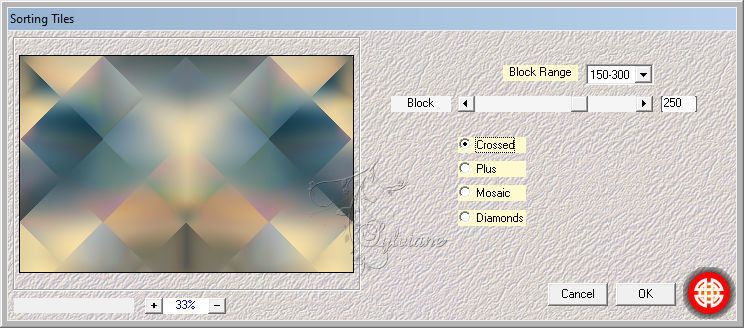
2.
Effecten - Reflectie-effecten - Roterende spiegel.
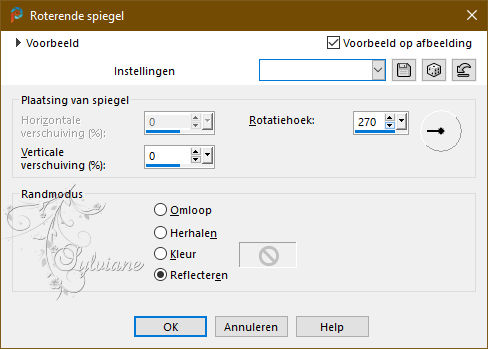
Selectie – Selectie Laden/Opslaan – Selectie Laden uit Alfakanaal - selectie #1.
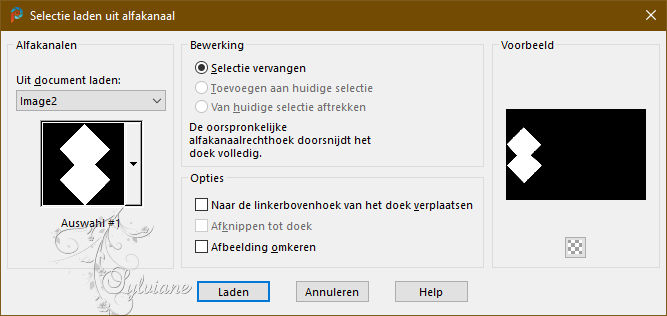
Selectie – laag maken van een selectie
Effecten – Textuureffecten – Lamellen - kleur wit.

Selectie – wijzigen – selectieranden selecteren
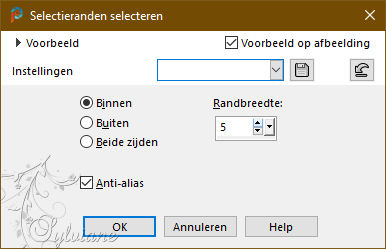
3.
Lagen - Nieuwe rasterlaag.
vul met je donkere kleur.
Selecties – niets selecteren
Activeer je Toverstaf
en klik in het frame om het te selecteren.

Effecten – 3D effecten – Gestanst
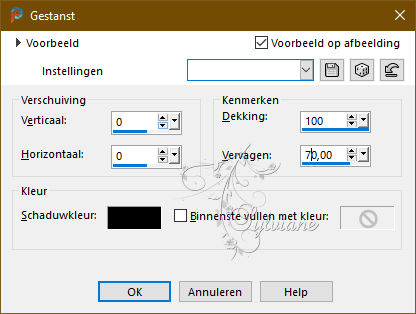
Selecties – niets selecteren
Lagen – Samenvoegen - Omlaag samenvoegen.
Lagen - Dupliceren.
Afbeelding – Spiegelen – horizontaal spiegelen
Lagen – Samenvoegen - Omlaag samenvoegen.
Selectie – Selectie Laden/Opslaan – Selectie Laden uit Alfakanaal - selectie #2

4.
Zet je voorgrondkleur op een Voorgrond/achtergrond verloop, stijl Radiaal.

Lagen - Nieuwe rasterlaag.
Vul de laag met je Verloop.
Effecten – Textuureffecten - Zacht plastic - standaard.
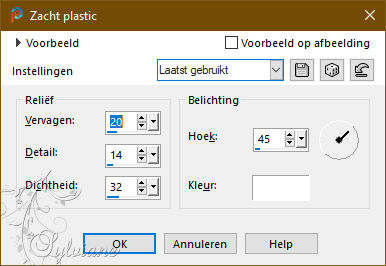
Selectie – wijzigen – selectieranden selecteren, dezelfde instellingen.
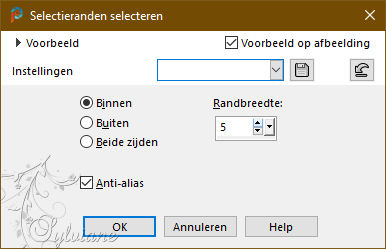
Lagen - Nieuwe rasterlaag.
Vlakvulling met je donkere kleur.
Selecties – niets selecteren
5.
Activeer je Toverstaf
en klik in het frame om het te selecteren.
Effecten – 3D effecten – Gestanst - dezelfde instellingen.
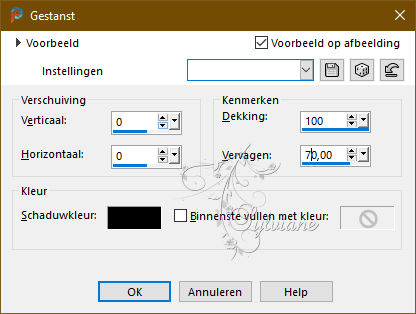
Selecties – niets selecteren
Lagen – Samenvoegen - Omlaag samenvoegen.
Effecten – insteekfilters - Simple - Top Left Mirror

Selectie – Selectie Laden/Opslaan – Selectie Laden uit Alfakanaal - selectie #3
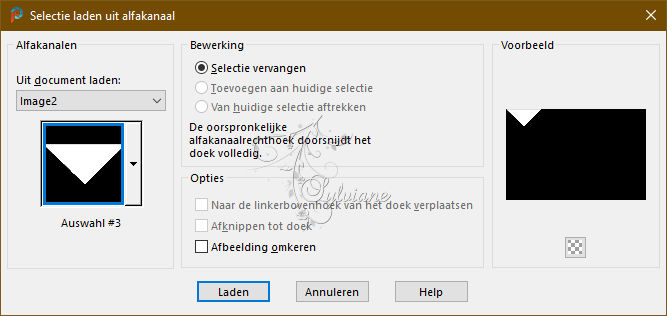
Wijzig de instellingen van je Verloop, stijl Lineair.

Lagen - Nieuwe rasterlaag.
Vul de laag met je Verloop.
Effecten – Textuureffecten - Gepolijste steen, standaard
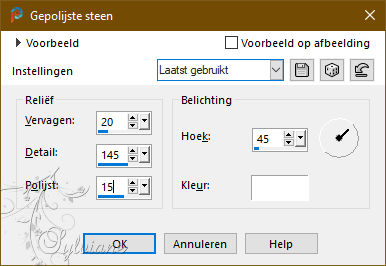
Selecties – niets selecteren
6.
Effecten – insteekfilters - Simple - Top Left Mirror
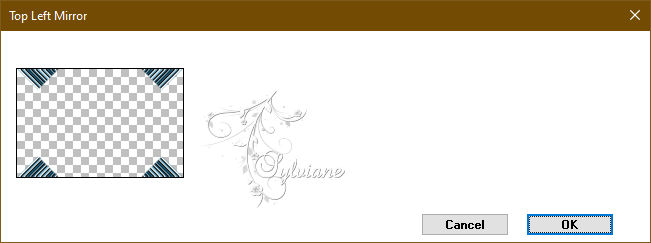
Selectie – Selectie Laden/Opslaan – Selectie Laden uit Alfakanaal - selectie #4
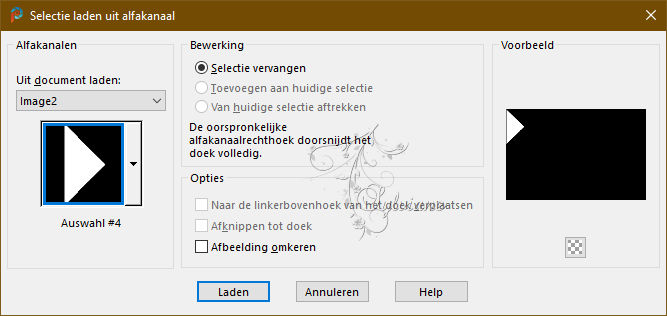
Zet je voorgrondkleur op Kleur.
Lagen - Nieuwe rasterlaag.
Vul de laag met je lichte voorgrondkleur.
Effecten – Textuureffecten - Fijn leer – kleur: lichte kleur

Selecties – niets selecteren
Effecten – insteekfilters - Simple - Top Left Mirror

7.
Selectie – Selectie Laden/Opslaan – Selectie Laden uit Alfakanaal - selectie #5
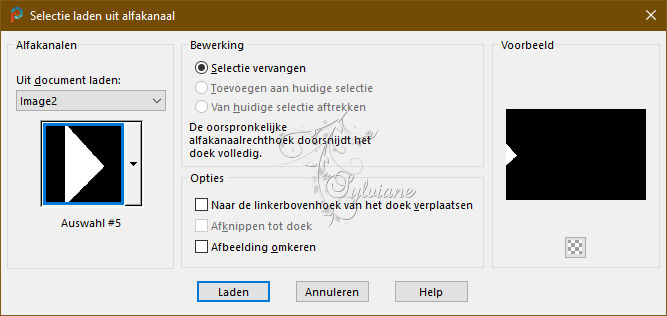
Lagen - Nieuwe rasterlaag.
Vul met je donkere achtergrondkleur.
Selecties – niets selecteren
Lagen - Dupliceren.
Afbeelding – Spiegelen – horizontaal spiegelen
Lagen – Samenvoegen - Omlaag samenvoegen.
Selectie – Selectie Laden/Opslaan – Selectie Laden uit Alfakanaal - selectie #6
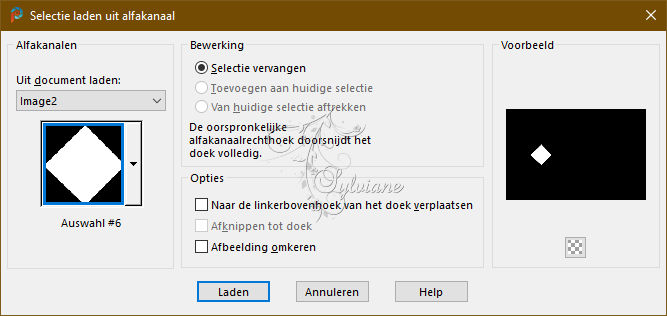
8.
Lagen - Nieuwe rasterlaag.
Vul de laag met je lichte voorgrondkleur.
Lagen - Nieuwe rasterlaag.
Effecten – 3D effecten – Gestanst - dezelfde instellingen
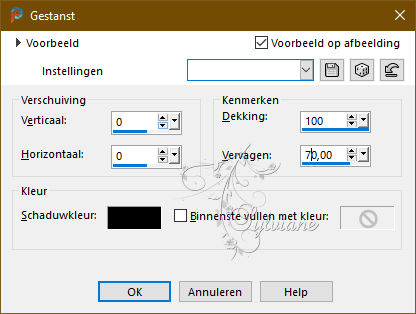
Selecties – niets selecteren
Lagen – Samenvoegen - Omlaag samenvoegen.
Lagen - Dupliceren.
Afbeelding – Spiegelen – horizontaal spiegelen
Lagen – Samenvoegen - Omlaag samenvoegen.
9.
Selectie – Selectie Laden/Opslaan – Selectie Laden uit Alfakanaal - selectie #7
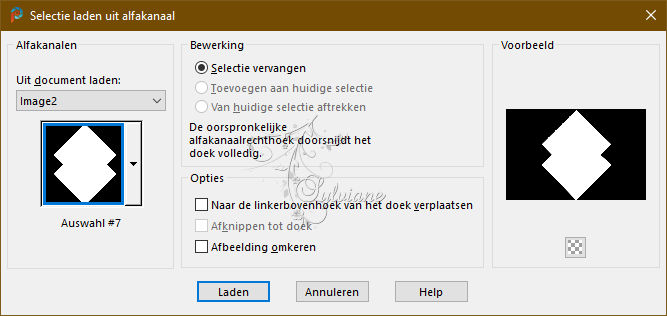
Zet je voorgrondkleur weer op Verloop en verander de instellingen, stijl Zonnestraal.

Lagen - Nieuwe rasterlaag.
Vul de selectie met je Verloop.
Aanpassen – vervagen – gaussiaanse vervaging
Bereik: 15.
Open KI_chaosgaby_5_23.06..png
Bewerken - Kopiëren.
Bewerken - Plakken als nieuwe laag.
Afbeelding – formaat wijzigen indien nodig.
Plaats de tube op de selectie.
Selecties - Omkeren.
Druk op delete op je toetsenbord
Selecties - Omkeren.
Selectie – wijzigen – selectieranden selecteren - dezelfde instellingen.
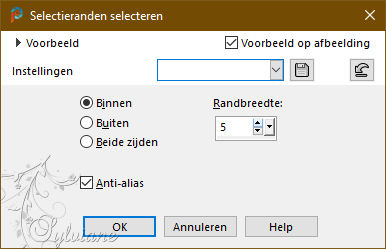
10.
Zet je voorgrondkleur op Kleur.
Lagen - Nieuwe rasterlaag.
Vul de laag met je lichte voorgrondkleur.
Selecties – niets selecteren
Activeer je Toverstaf
en klik in het frame om het te selecteren.
Effecten – 3D effecten – Gestanst - dezelfde instellingen.
Selecties – niets selecteren
Lagen – Samenvoegen - Omlaag samenvoegen – (2x)

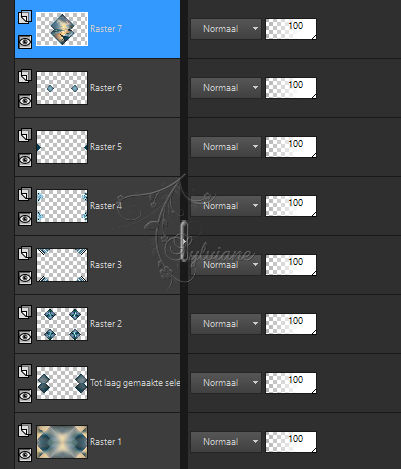
11.
Open Decor248BySoxikibem.psd
Bewerken - Kopiëren.
Bewerken - Plakken als nieuwe laag.
Afbeelding – formaat wijzigen - 70%,
Geen vinkje bij formaat van alle lagen wijzigen
Activeer selectiegereedschap (Druk K op je toetsenbord)
en vul volgende parameters in :
Pos X : 76 – Pos Y : 190
Druk op M
Effecten – 3D effecten – slagschaduw
0/0/80/30 – kleur:#000000
Lagen - Dupliceren.
Afbeelding – Spiegelen – horizontaal spiegelen
Lagen – Samenvoegen - Omlaag samenvoegen.
Bewerken – Kopieren Speciaal – Samengevoegd Kopieren
Activeer de laag Raster 1.
12.
Selecties - Alles selecteren.
Afbeelding – Doekgrootte- 1100 x 750 pixels.
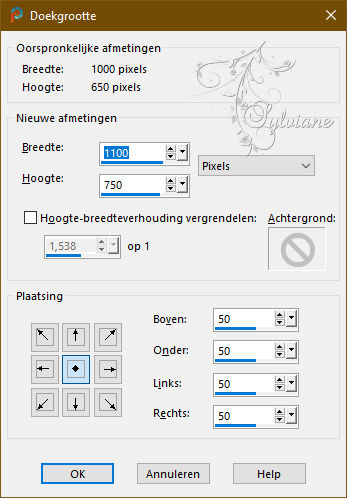
Selectie – omkeren
Bewerken - Plakken in selectie.
Aanpassen – vervagen – gaussiaanse vervaging
- bereik: 15.
Effecten – insteekfilters - AAA Frames - Frame Works.

Als je andere kleuren gebruikt, kies dan een voorinstelling "Vlek" op basis van je kleuren.
13.
Selecties - Alles selecteren.
Selectie – wijzigen -inkrimpen - 20 pixels.
Effecten – insteekfilters - AAA Frames - Foto Frame

Selecties – niets selecteren
Activeer de bovenste laag.
Open Very happy child (2).psd
Bewerken - Kopiëren.
Bewerken - Plakken als nieuwe laag.
Afbeelding – formaat wijzigen indien nodig.
Aanpassen – Scherpte - Scherpen.
Effecten – 3D effecten – slagschaduw
0/0/100/50 - kleur:#000000
zet je watermerk erop
Lagen – samenvoegen – alle lagen samenvoegen
Opslaan als jpeg
Back
Copyright Translation 2024 by SvC-Design
------------------------------------------------------------------------------
Dank aan allen die een creatie hebben gemaakt